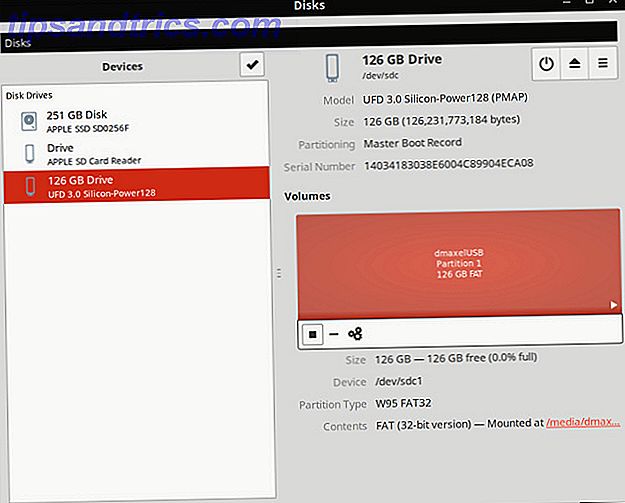Η Kindle Fire σας έχει κάποια κόλπα επάνω στο μανίκι της που δεν ξέρατε.
Η Amazon έχει κλειδώσει το Fire OS μάλλον σφιχτά, αλλά μερικά πρότυπα Android κόλπα εξακολουθούν να λειτουργούν. Με λίγα απλά τσίμπημα, μπορείτε να πάρετε ακόμα περισσότερα από το Kindle Fire σας Το ανεπίσημο Amazon Fire Tablet Εγχειρίδιο Το Ανεπίσημο Εγχειρίδιο Tablet Amazon Fire Tablet Το tablet της Amazon Fire είναι μια μεγάλη εναλλακτική λύση στα βασικά e-readers της E-Ink Kindle, νέα χαρακτηριστικά πιο παρόμοια με ένα tablet. Το μικρό μέγεθος και η ευελιξία του το καθιστούν την κορυφαία επιλογή. Διαβάστε περισσότερα . Επιπλέον, καμία από τις συμβουλές και τα κόλπα σε αυτό το άρθρο δεν απαιτεί να ξεριζώσετε το Kindle Fire.
1. Αποκτήστε πρόσβαση στις γρήγορες ρυθμίσεις
Ο πιο γρήγορος τρόπος για να αλλάξετε τις ρυθμίσεις στο Kindle Fire είναι μέσω των Γρήγορων ρυθμίσεων . Το μενού είναι δύσκολο να χάσει, αλλά εύκολα παραβλέπεται. Ας θυμηθούμε τη χρησιμότητά της.
Μεταβείτε στην αρχική οθόνη σας και σύρετε προς τα κάτω από την κορυφή . Εδώ μπορείτε να ρυθμίσετε γρήγορα την Οθόνη Φωτεινότητας, να ενεργοποιήσετε τη Γαλάζια Απόχρωση για ανάγνωση περιόδων λειτουργίας μετά την αυγή, να ρυθμίσετε τη συσκευή να Μην ενοχλείτε ή να ανοίξετε το πλήρες μενού Ρυθμίσεις, μεταξύ άλλων επιλογών.
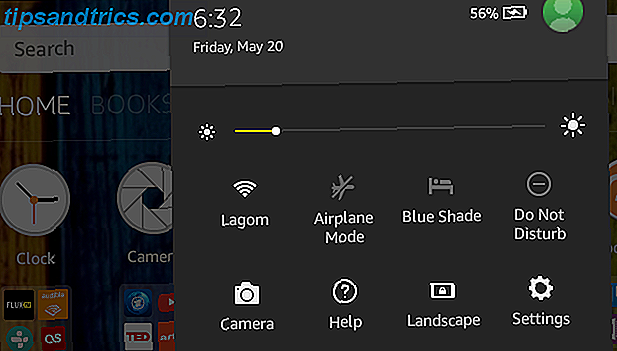
Να θυμάστε τις Γρήγορες ρυθμίσεις κάθε φορά που σας ζητάμε να μεταβείτε στις Ρυθμίσεις .
2. Πάρτε ένα στιγμιότυπο οθόνης
Για να τραβήξετε την οθόνη της συσκευής σας Android, πρέπει να γνωρίζετε τον συνδυασμό πλήκτρων υλικού που, όταν πατηθεί, ενεργοποιεί ένα στιγμιότυπο οθόνης. Στο Kindle Fire σας, ο συνδυασμός πλήκτρων είναι ο Power + Volume Down . Πατήστε ταυτόχρονα αυτά τα δύο κουμπιά για 2-3 δευτερόλεπτα και πρέπει να ακούσετε και να δείτε την οθόνη που συλλαμβάνεται.
3. Εγκαταστήστε το Google Play Store
Το Kindle Fire έρχεται μόνο με το Amazon App Store προεγκατεστημένο. Έχει μια μεγάλη επιλογή, αλλά εξακολουθούν να λείπουν πολλά βασικά, ιδιαίτερα οι δικές της εφαρμογές της Google, όπως το Gmail.
Για να εγκαταστήσετε το Google Play Store στην 5η γενιά του Amazon Fire, δεν χρειάζεται να ριζώνετε τη συσκευή σας Τι πρέπει να γνωρίζετε για την εξάπλωση της Kindle Fire και της πρόσβασης στο Google Play Τι πρέπει να γνωρίζετε για την εξάπλωση της Kindle Fire και της πρόσβασης στην Google Παίξτε Όπως κάθε tablet με βάση το Android, το Amazon Kindle Fire μπορεί να έχει ρίζες. Αυτό με τη σειρά του προσφέρει πολλά πλεονεκτήματα για τον χρήστη, όπως η αύξηση της λειτουργικότητας μέσω εφαρμογών που έχουν προηγουμένως περιοριστεί. Δυστυχώς, η διαδικασία της ριζοβολίας ... Διαβάστε περισσότερα. Το μόνο που χρειάζεστε είναι το SuperTool του RootJunky. Έχουμε καλύψει προηγουμένως τον τρόπο εγκατάστασης του καταστήματος Google Play και κατάργηση διαφημίσεων χωρίς ριζοβολία του tablet σας Amazon Fire Εγκαταστήστε τις διαφημίσεις Google Play & Remove σε ένα Tablet Fire Amazon Without Root Εγκαταστήστε το Google Play & Remove Ads σε ένα Tablet Fire Fire Amazon χωρίς Root Δεν απαιτείται root για αυτά τα τσιμπήματα. Θέλετε να απαλλαγείτε από τις διαφημίσεις κλειδώματος οθόνης και να εγκαταστήσετε το Google Play Store στο tablet σας Amazon Kindle Fire; Σας παρουσιάζουμε πώς να το κάνετε αυτό! Διαβάστε περισσότερα .
Εν συντομία, ενεργοποιήστε τις Επιλογές προγραμματιστή στο Kindle Fire, μετά πηγαίνετε στο Debugging και Enable ADB . Στη συνέχεια, εγκαταστήστε την έκδοση SuperTool που αντιστοιχεί στο Kindle Fire, απενεργοποιήστε την επιδιόρθωση της υπογραφής του προγράμματος οδήγησης των Windows και συνδέστε το tablet στον υπολογιστή σας.
Τώρα ξεκινήστε το αρχείο παρτίδας SuperTool και εγκαταστήστε το πρόγραμμα οδήγησης ADB USB στον υπολογιστή σας. το εργαλείο διαθέτει οδηγίες βήμα προς βήμα. Όταν γίνει αυτό, μπορείτε να προχωρήσετε στο δεύτερο βήμα για να εγκαταστήσετε το Google Play Store και να καταργήσετε τις διαφημίσεις κλειδώματος οθόνης.

Δυστυχώς, η κατάργηση των ειδικών προσφορών από την κλειδαριά δεν θα λειτουργήσει για όλους.
4. Εφαρμογές Sideload
Δεν χρειάζεται να χρησιμοποιείτε το Google Play Store για να εγκαταστήσετε εφαρμογές - είναι πιο βολικό. Μπορείτε να κάνετε sideload εφαρμογές Πώς να εγκαταστήσετε με μη αυτόματο τρόπο ή εφαρμογές πλευρικής φόρτωσης στο Android Πώς να εγκαταστήσετε με μη αυτόματο τρόπο ή πλευρική φόρτωση εφαρμογών στο Android Το να τοποθετήσετε ένα αρχείο στη συσκευή σας Android είναι εύκολο και μπορούμε να σας δείξουμε πώς να το κάνετε. Διαβάστε περισσότερα από πηγές όπως το AppsApk.com, που σημαίνει ότι μπορείτε να κάνετε λήψη του αρχείου APK απευθείας στο Kindle (ή να μεταφέρετε από τον υπολογιστή σας) και να το εγκαταστήσετε με μη αυτόματο τρόπο. Αυτή η μέθοδος σας επιτρέπει επίσης να εγκαταστήσετε εφαρμογές από οποιοδήποτε άλλο κατάστημα εφαρμογών.
Είναι τόσο εύκολο όσο ακούγεται, αλλά πρέπει να προετοιμάσετε ένα πράγμα. Μεταβείτε στις Ρυθμίσεις και στην επιλογή Προσωπική ανοικτή ασφάλεια . Στην περιοχή " Προχωρημένους", επιτρέψτε την εγκατάσταση των εφαρμογών από άγνωστες πηγές .

Με αυτήν τη ρύθμιση ενεργοποιημένη, θα μπορείτε να εγκαταστήσετε αρχεία APK από οποιαδήποτε πηγή. Μπορείτε ακόμη να εγκαταστήσετε ένα εναλλακτικό κατάστημα εφαρμογών Το Google Play Εναλλακτικές λύσεις για την λήψη εφαρμογών για Android χωρίς αναστάτωση Εναλλακτικές λύσεις του Google Play για λήψη εφαρμογών Android χωρίς φασαρία Πολλοί πιστεύουν ότι το Google Play Store είναι η μόνη επιλογή που έχουν οι χρήστες Android για τη λήψη εφαρμογών. μερικές εναλλακτικές λύσεις ποιότητας εκεί έξω. Διαβάστε περισσότερα, όπως το F-Droid, το GetJar ή το SlideME. Λάβετε υπόψη σας ότι είναι σε εσάς να βεβαιωθείτε ότι τα αρχεία που εγκαθιστάτε είναι ασφαλή Είναι ασφαλές να εγκαταστήσετε εφαρμογές Android από άγνωστες πηγές; Είναι ασφαλές να εγκαταστήσετε εφαρμογές Android από άγνωστες πηγές; Το Google Play Store δεν είναι η μόνη πηγή εφαρμογών σας, αλλά είναι ασφαλές να ψάχνετε αλλού; Διαβάστε περισσότερα !
5. Γρήγορα ελευθερώστε χώρο
Εξαντλήθηκε η συσκευή σας από χώρο αποθήκευσης; Μπορείτε να χρησιμοποιήσετε μια εφαρμογή τρίτου μέρους όπως το DiskUsage για να ορίσετε τα αρχεία και τους φακέλους που καταναλώνουν το περισσότερο χώρο. Ή μπορείτε να χρησιμοποιήσετε το 1-Tap Archive, ένα ενσωματωμένο χαρακτηριστικό της Kindle Fire.
Ανοίξτε τις Ρυθμίσεις και στην καρτέλα Συσκευή επιλέξτε Αποθήκευση . Αν έχετε στοιχεία που δεν έχουν χρησιμοποιηθεί τις τελευταίες 30 ημέρες, μπορείτε τώρα να τα αρχειοθετήσετε, πράγμα που σημαίνει ότι θα καταργηθούν από τη συσκευή σας, αλλά θα παραμείνουν προσβάσιμα από το σύννεφο.

Επιλέξτε Προβολή περιεχομένου για να ελέγξετε τα στοιχεία που το Kindle θεωρεί ανενεργά και καταργήστε την επιλογή των στοιχείων που θέλετε να διατηρήσετε στη συσκευή σας. Εδώ μπορείτε επίσης να δείτε πόσο χώρο θα καθαρίσετε. Όταν τελειώσετε, πατήστε Αρχείο τώρα .
Αν είστε συνεχώς τρέχει σε περιορισμούς χώρου, ίσως επειδή είστε λήψη ταινιών για να παρακολουθήσετε offline Πώς να κατεβάσετε Amazon Prime βίντεο για να παρακολουθήσετε Offline Πώς να κατεβάσετε Amazon Prime βίντεο για να παρακολουθήσετε Offline Το Amazon Prime Video επιτρέπει τη λήψη και offline προβολή ταινιών και τηλεόρασης δείχνει χωρίς επιπλέον κόστος. Εδώ είναι όλα όσα πρέπει να ξέρετε. Διαβάστε περισσότερα, διαβάστε τον οδηγό μας για το πώς να κάνετε περισσότερα από το Kindle Fire χώρο αποθήκευσης Πώς να αξιοποιήσετε στο έπακρο της Kindle φωτιά σας 8GB αποθήκευσης Πώς να αξιοποιήσετε στο έπακρο της Kindle φωτιά σας 8GB αποθήκευσης Έκανα σχεδόν έφτασε στο χώρο στο Kindle Fire μου τελευταία εβδομάδα. Δυστυχώς, ήμουν μακριά από τον υπολογιστή μου, πράγμα που σημαίνει ότι δεν μπορούσα απλά να μεταφέρω δεδομένα από τη συσκευή - θα έπρεπε να διαγράψω ... Διαβάστε περισσότερα.
6. Μοιραστείτε τον λογαριασμό σας
Το Amazon επέτρεψε εκτεταμένες δυνατότητες κοινής χρήσης για οικογένειες. Μπορείτε να προσθέσετε έως και έναν ενήλικα και τέσσερα παιδιά στη συσκευή σας και να δημιουργήσετε ένα σπίτι Amazon. Αυτό επιτρέπει στα μέλη της οικογένειάς σας να διαχειρίζονται τα δικά τους προφίλ σε μια κοινή συσκευή και οι ενήλικες μπορούν να "διαχειρίζονται συλλογικά το περιεχόμενο και τις υπηρεσίες" για το νοικοκυριό.
Αν είστε πρώην μέλος, μπορείτε ακόμη και να μοιράζεστε τη δωρεάν αποστολή, την ροή βίντεο, την έγκαιρη πρόσβαση και την πρόσβαση στη Βιβλιοθήκη δανειστών Kindle Owners, όπου μπορείτε να δανειστείτε ένα βιβλίο το μήνα δωρεάν χρησιμοποιώντας συσκευή Kindle. Φυσικά μπορείτε επίσης να προσθέσετε φίλους για να μοιραστείτε μια συσκευή στο ίδιο νοικοκυριό.
Για να κάνετε κοινή χρήση του λογαριασμού σας, επιλέξτε Ρυθμίσεις> Προφίλ & οικογένεια βιβλιοθήκη και πατήστε Προσθήκη δευτέρου προφίλ ενηλίκου ή Προσθήκη προφίλ παιδιού .

Αν προσθέτετε έναν ενήλικα, θα πρέπει πρώτα να εισαγάγετε τον κωδικό πρόσβασής σας για να συνεχίσετε. Στη συνέχεια, θα σας ζητηθεί να περάσετε τη συσκευή στο άτομο που θέλετε να προσθέσετε, ώστε να μπορούν να εισάγουν τα στοιχεία σύνδεσης.

Εάν προσθέτετε ένα παιδί, θα ορίσετε ένα νέο προφίλ. Δεδομένου ότι τα προφίλ μπορούν να ανοίγουν από την οθόνη κλειδώματος, θα πρέπει να δημιουργήσετε ένα PIN κλειδώματος οθόνης για να αποτρέψετε μη εξουσιοδοτημένη πρόσβαση. Συνεπώς, ο καθορισμός του PIN είναι το επόμενο βήμα, προτού συνεχίσετε τη ρύθμιση ενός λογαριασμού Amazon FreeTime.

Μόλις έχετε ρυθμίσει το νοικοκυριό σας στο Amazon, μπορείτε να μοιράζεστε μεμονωμένα αγορασμένα βιβλία ή ολόκληρη τη βιβλιοθήκη σας. Έχετε υπόψη ότι ο δεύτερος ενήλικας που έχει προστεθεί στο λογαριασμό σας έχει επίσης πρόσβαση στις επιλογές πληρωμής σας.
7. Αλλάξτε την Ταπετσαρία
Το Kindle Fire σας διαθέτει μια προεπιλεγμένη επιλογή για να αλλάξετε την ταπετσαρία σας. Ανοίξτε τις Ρυθμίσεις> Οθόνη> Ταπετσαρία, επιλέξτε ταπετσαρία από το προεπιλεγμένο σετ ή επιλέξτε τη δική σας εικόνα.
Αν επιθυμείτε μερικές ακόμα επιλογές ή θέλετε να περιστρέψετε μέσα από μια σειρά ταπετσαριών, συνιστούμε την περιστρεφόμενη ταπετσαρία γιατί θα λειτουργήσει στην Kindle Fire. Με αυτήν την εφαρμογή μπορείτε να δημιουργήσετε σύνολα ταπετσαριών και να τα περιστρέψετε σε συνήθη διαστήματα. Μπορείτε να μεταβείτε με μη αυτόματο τρόπο στην επόμενη εικόνα επιλέγοντας Περιστροφή τώρα μέσα στην εφαρμογή.
![]()
Κάτω από τις ρυθμίσεις, μπορείτε να ενεργοποιήσετε το ενεργό σύνολο ταπετσαριών, να καθορίσετε το διάστημα περιστροφής και να ελέγξετε πολλές άλλες ρυθμίσεις.

Άλλες εφαρμογές που δοκιμάσαμε έχασαν την ταπετσαρία όταν η συσκευή ήταν κλειδωμένη και ξεκλειδωμένη ή ποτέ δεν έβαλαν ταπετσαρία για να ξεκινήσουν.
Ενεργοποιήστε την πυρκαγιά Kindle σας
Ελπίζουμε να μάθουμε λίγο περισσότερο για το Kindle Fire σας αναζωπυρώνοντας την εκτίμησή σας για αυτή τη μικρή συσκευή ψυχαγωγίας. Είχατε την ευκαιρία να προσθέσετε δωρεάν απεριόριστο περιεχόμενο Πώς να βρείτε δωρεάν απεριόριστο περιεχόμενο για Kindle σας Πώς να βρείτε δωρεάν απεριόριστο περιεχόμενο για Kindle σας Ψάχνετε για περισσότερα πράγματα για να διαβάσετε στο Kindle σας; Εδώ είναι όλες οι ιστοσελίδες, τα εργαλεία και οι συμβουλές για να γεμίσετε τον ηλεκτρονικό σας αναγνώστη με υψηλής ποιότητας δωρεάν περιεχόμενο που θα σας κρατάει ανάγνωση για ώρες Διαβάστε περισσότερα ακόμα;
Ξέρετε για οποιαδήποτε άλλη τακτοποιημένη τσιμπήματα; Τι θα θέλατε να κάνετε αυτό που δεν είχατε ακόμα; Εκτιμούμε τις υποδείξεις σας στα σχόλια!